Lägg enkelt till signatur i Gmail!
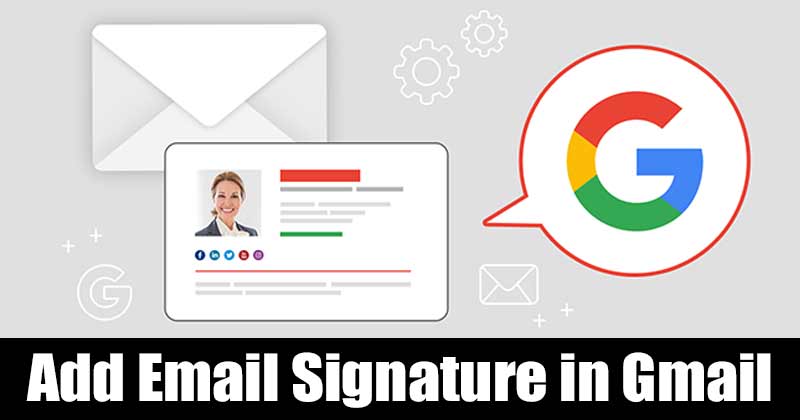
Tja, det råder ingen tvekan om att Gmail just nu är den mest använda e-posttjänsten. Google stöder själv e-posttjänsten och den uppfyller dina vardagliga e-postbehov. Det finns många användare som inte lägger till en Gmail-signatur när de skickar e-post. Tja, att skicka e-postmeddelanden utan en signatur är helt okej om du skickar e-postmeddelanden till vänner eller familjemedlemmar.
Men om du använder Gmail i affärssyfte rekommenderas en e-postsignatur. En e-postsignatur består av några rader text som placeras längst ner i varje utgående e-postmeddelande. Signaturen innehåller ditt namn, webbplats, företagsnamn, kontaktuppgifter och adress.
Steg för att lägga till e-postsignatur i Gmail
Gmail låter dig lägga till en e-postsignatur utan att installera ytterligare tillägg. Så i den här artikeln kommer vi att dela en detaljerad guide om hur man lägger till en signatur i Gmail 2020. Låt oss kolla in.
Steg 1. Först och främst, logga in på ditt Gmail-konto.
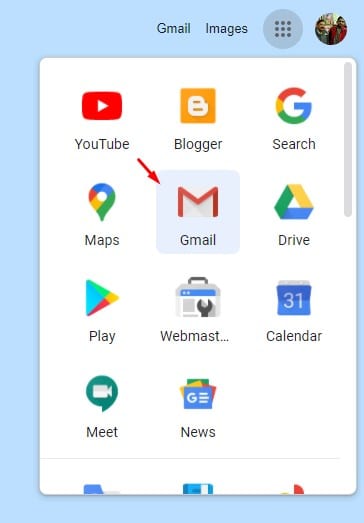
Steg 2. När du har laddat måste du klicka på knappen “Inställningar”.
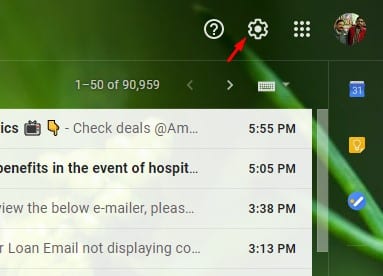
Steg 3. Från listan med alternativ som visas, klicka på “Se alla inställningar”
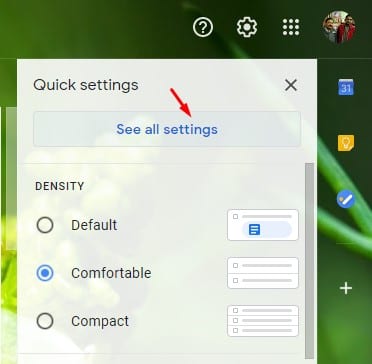
Steg 4. Scrolla nu ner och hitta alternativet ‘Signatur’
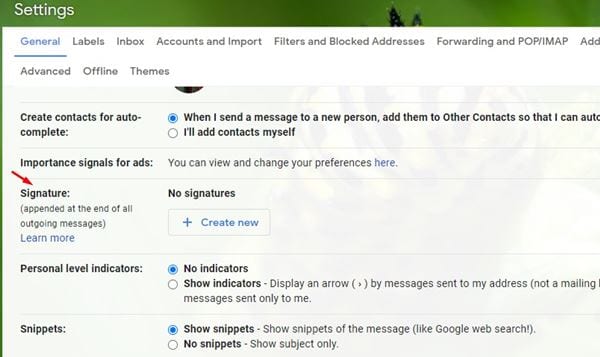
Steg 5. Klicka nu på knappen “Skapa ny” för att lägga till en ny signatur.
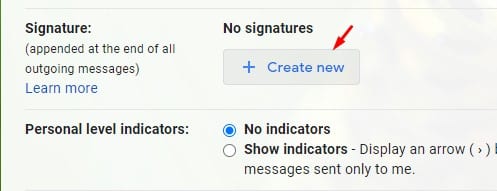
Steg 6. Ange det nya signaturnamnet och klicka på “Skapa”
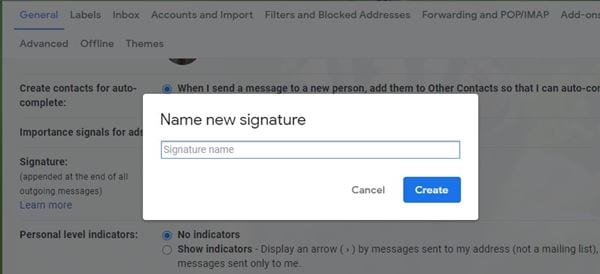
Steg 7. Nu måste du komponera den nya signaturen. Du måste inkludera viktiga delar i din signatur som ditt fullständiga namn, befattning, företagsnamn, kontaktinformation etc.
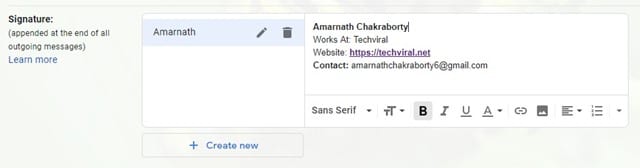
Steg 8. Ställ nu in standardinställningarna för signaturen. I båda fälten väljer du den nyskapade signaturen.
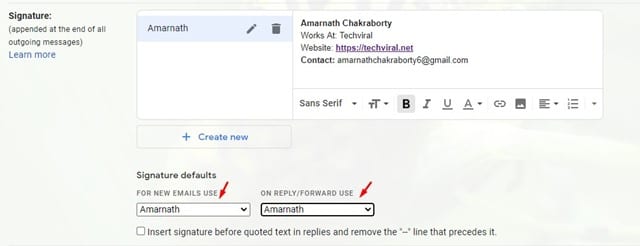
Steg 9. När du är klar, scrolla ned och klicka på knappen “Spara ändringar”.
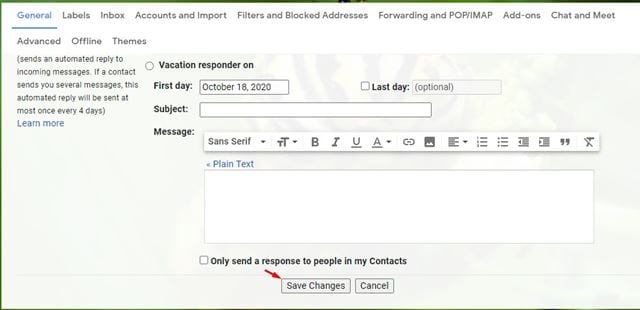
Steg 9. Om du vill ta bort signaturen, välj bara “Ingen signatur” i “För nya e-postanvändning” och “Vid svar/vidarebefordran användning” fältet.
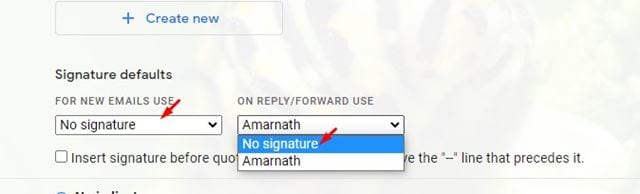
Det är allt! Du är färdig. Så här kan du infoga en signatur i Gmail.
Så den här artikeln handlar om hur man lägger till en signatur i Gmail. Om du har några tvivel relaterade till detta, låt oss veta i kommentarsfältet nedan. Jag hoppas att den här artikeln hjälpte dig! Dela det också med dina vänner.